жӮЁеҘҪпјҢзҷ»еҪ•еҗҺжүҚиғҪдёӢи®ўеҚ•е“ҰпјҒ
жӮЁеҘҪпјҢзҷ»еҪ•еҗҺжүҚиғҪдёӢи®ўеҚ•е“ҰпјҒ
е°Ҹзј–з»ҷеӨ§е®¶еҲҶдә«дёҖдёӢwin10зі»з»ҹе…ЁеұҸеҗҺд»»еҠЎж ҸдёҚж¶ҲеӨұзҡ„и§ЈеҶіж–№жі•пјҢеёҢжңӣеӨ§е®¶йҳ…иҜ»е®ҢиҝҷзҜҮж–Үз« д№ӢеҗҺйғҪжңүжүҖ收иҺ·пјҢдёӢйқўи®©жҲ‘们дёҖиө·еҺ»жҺўи®Ёеҗ§пјҒ
и§ЈеҶіж–№жі•
1гҖҒCtrl+Alt+Deleteжү“ејҖд»»еҠЎз®ЎзҗҶеҷЁ(еҸій”®еә•йғЁд»»еҠЎж Ҹд№ҹеҸҜд»Ҙ)пјҢжӢүеҲ°жңҖдёӢйқўжүҫеҲ°вҖңWindowsиө„жәҗз®ЎзҗҶеҷЁвҖқ;
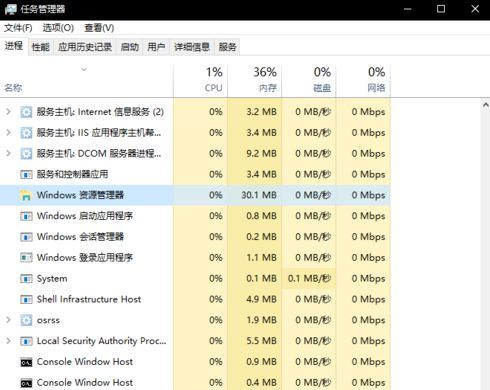
2гҖҒзӮ№еҮ»еҸій”®йҮҚж–°еҗҜеҠЁ;
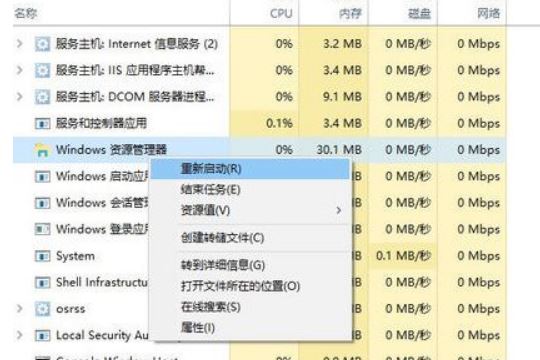
3гҖҒеҸій”®еә•йғЁд»»еҠЎж ҸпјҢзӮ№еҮ»жңҖдёӢйқўзҡ„и®ҫзҪ®;
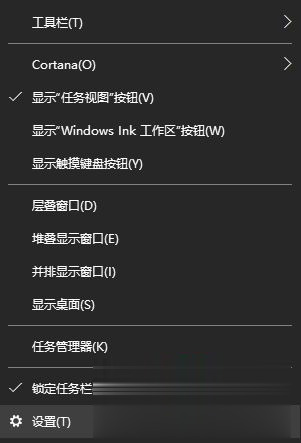
4гҖҒжү“ејҖеҗҺе°ҶзәўеңҲдёӯејҖе…іжү“ејҖ;
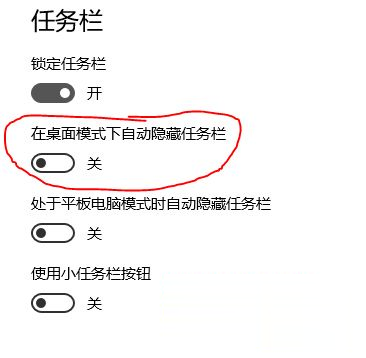
psпјҡжү“ејҖеҗҺпјҢд»»еҠЎж ҸеңЁдёҚз”Ёж—¶дјҡеҪ»еә•ж¶ҲеӨұпјҢдёҚд№ жғҜеҸҜж”№еӣһгҖӮ
5гҖҒйҖҡиҝҮиҝҷз§Қж–№жі•пјҢд»»еҠЎж ҸеҸӘдјҡеңЁдҪ йј ж Ү移еҠЁеҲ°жңҖдёӢз«Ҝж—¶еҮәзҺ°пјҢж”№еӣһд№ҹеҸӘйңҖиҰҒйҮҚеӨҚ1~2зҡ„жӯҘйӘӨеҚіеҸҜгҖӮ
з»ҸиҝҮдёҠйқўзҡ„ж–№жі•е°ұеҸҜд»Ҙи§ЈеҶіwidows10зі»з»ҹе…ЁеұҸеҗҺд»»еҠЎж ҸдёҚж¶ҲеӨұиҝҷдёӘй—®йўҳдәҶпјҢжңүзў°еҲ°дёҖж ·жғ…еҶөзҡ„з”ЁжҲ·д»¬еҸҜд»ҘйҮҮеҸ–дёҠйқўзҡ„ж–№жі•жӯҘйӘӨжқҘиҝӣиЎҢж“ҚдҪңеҗ§гҖӮ
зңӢе®ҢдәҶиҝҷзҜҮж–Үз« пјҢзӣёдҝЎдҪ еҜ№вҖңwin10зі»з»ҹе…ЁеұҸеҗҺд»»еҠЎж ҸдёҚж¶ҲеӨұзҡ„и§ЈеҶіж–№жі•вҖқжңүдәҶдёҖе®ҡзҡ„дәҶи§ЈпјҢеҰӮжһңжғідәҶи§ЈжӣҙеӨҡзӣёе…ізҹҘиҜҶпјҢж¬ўиҝҺе…іжіЁдәҝйҖҹдә‘иЎҢдёҡиө„и®Ҝйў‘йҒ“пјҢж„ҹи°ўеҗ„дҪҚзҡ„йҳ…иҜ»пјҒ
е…ҚиҙЈеЈ°жҳҺпјҡжң¬з«ҷеҸ‘еёғзҡ„еҶ…е®№пјҲеӣҫзүҮгҖҒи§Ҷйў‘е’Ңж–Үеӯ—пјүд»ҘеҺҹеҲӣгҖҒиҪ¬иҪҪе’ҢеҲҶдә«дёәдё»пјҢж–Үз« и§ӮзӮ№дёҚд»ЈиЎЁжң¬зҪ‘з«ҷз«ӢеңәпјҢеҰӮжһңж¶үеҸҠдҫөжқғиҜ·иҒ”зі»з«ҷй•ҝйӮ®з®ұпјҡis@yisu.comиҝӣиЎҢдёҫжҠҘпјҢ并жҸҗдҫӣзӣёе…іиҜҒжҚ®пјҢдёҖз»ҸжҹҘе®һпјҢе°Ҷз«ӢеҲ»еҲ йҷӨж¶үе«ҢдҫөжқғеҶ…е®№гҖӮ